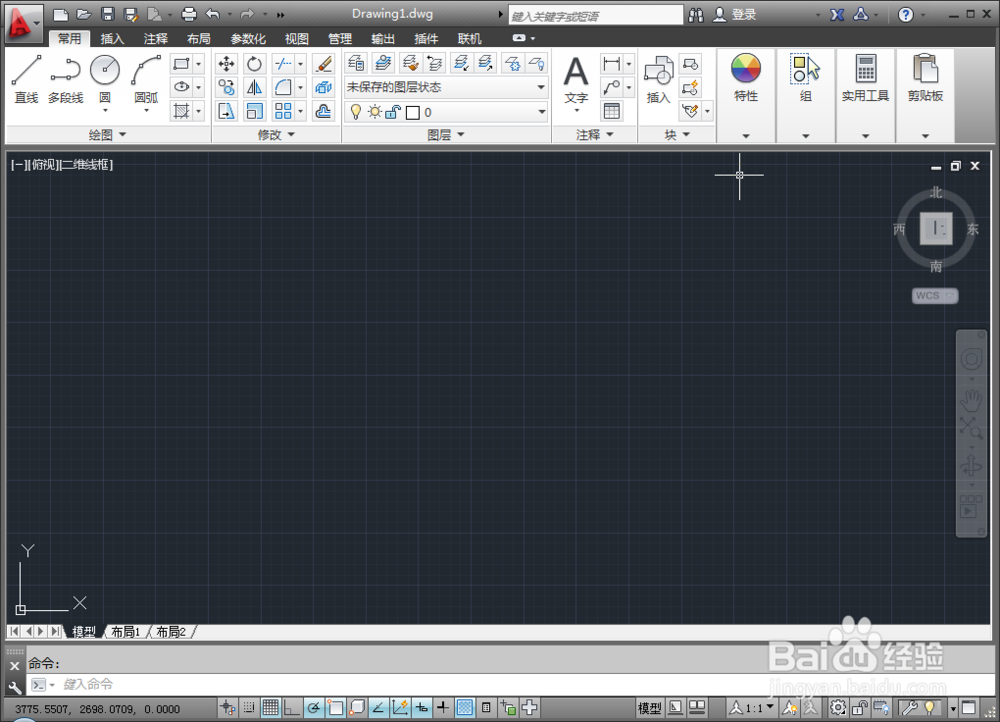1、下载安装软件,和注册软件(可直接搜索文件全名下载,效验CRC32值是否一致防止病毒)
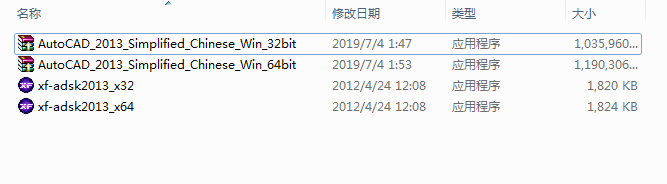
2、★☆★☆关闭网络连接★☆★☆,双击运行AutoCAD_2013_Simplified_Chinese_Win_64bit文件(根据个人电脑系统位数,选择安装32位或64位软件,我这里默认64位安装)
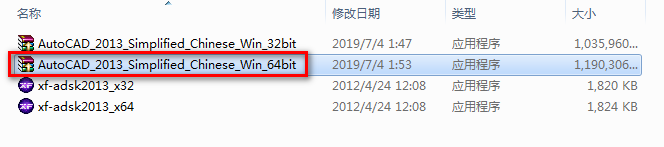
3、点击“Install”按钮进行解压(也可点击“Browse”按钮选择解压位置,默认解压位置“C”盘)
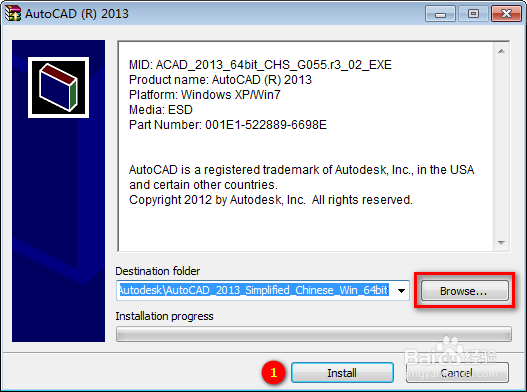
4、等待解压完成,会自动弹出安装程序,选择“安装”
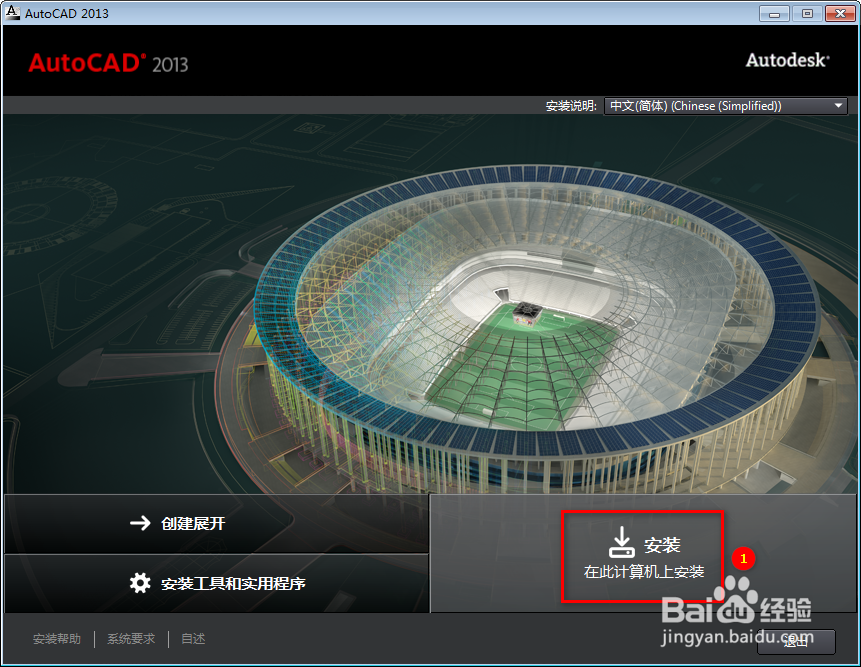
5、选择“我接受(A)”,单机“下一步”
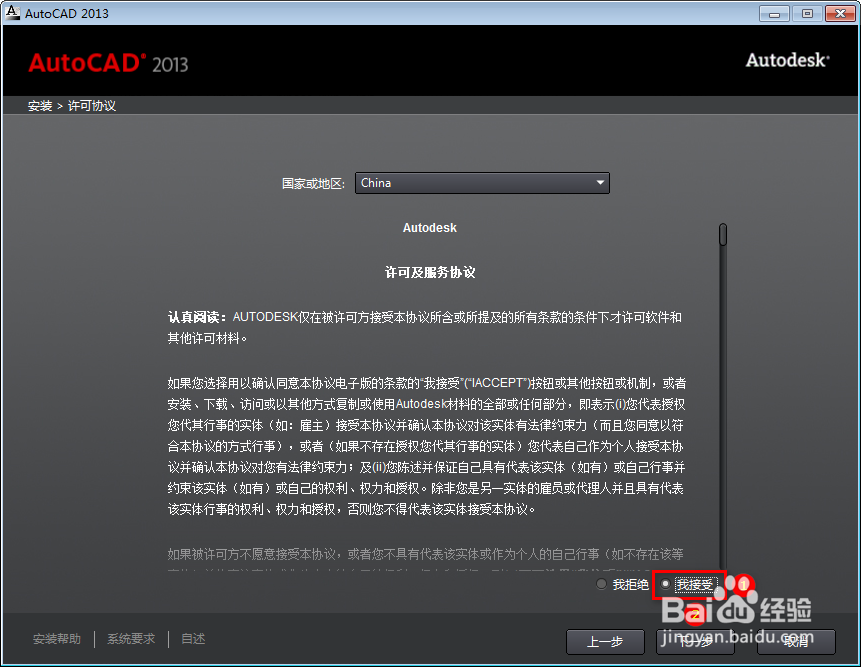
6、选择“我有我的产品信息”,输入序列号“666-69696969”产品密钥“001E1”,2.单机“下一步”

7、去掉不需要安装的附加程序选项,点击“安装”(也可点击“配置”按钮选择安装位置和其他设置,默认安装位置“C”盘)
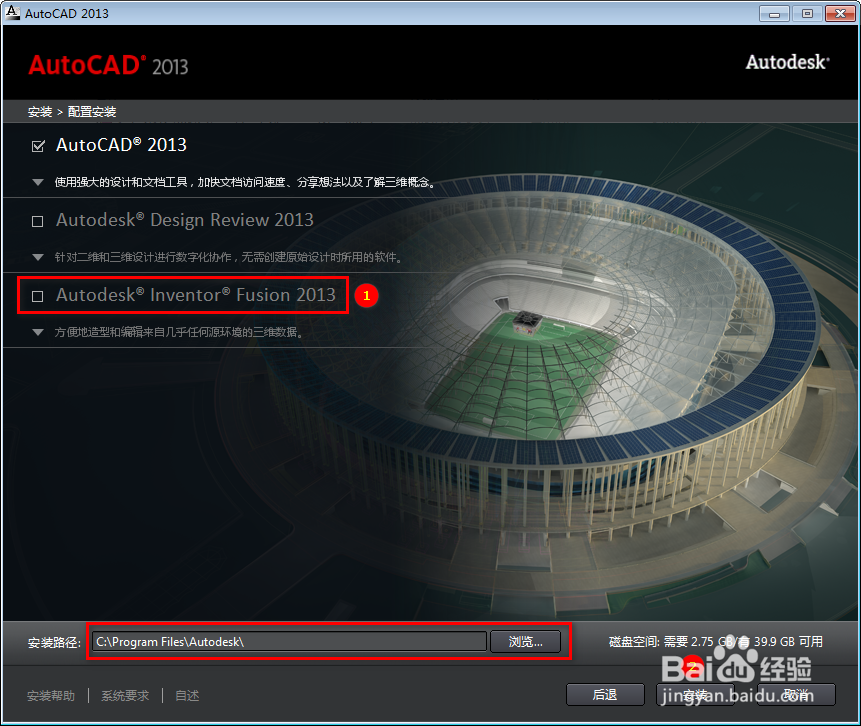
8、等待安装完成
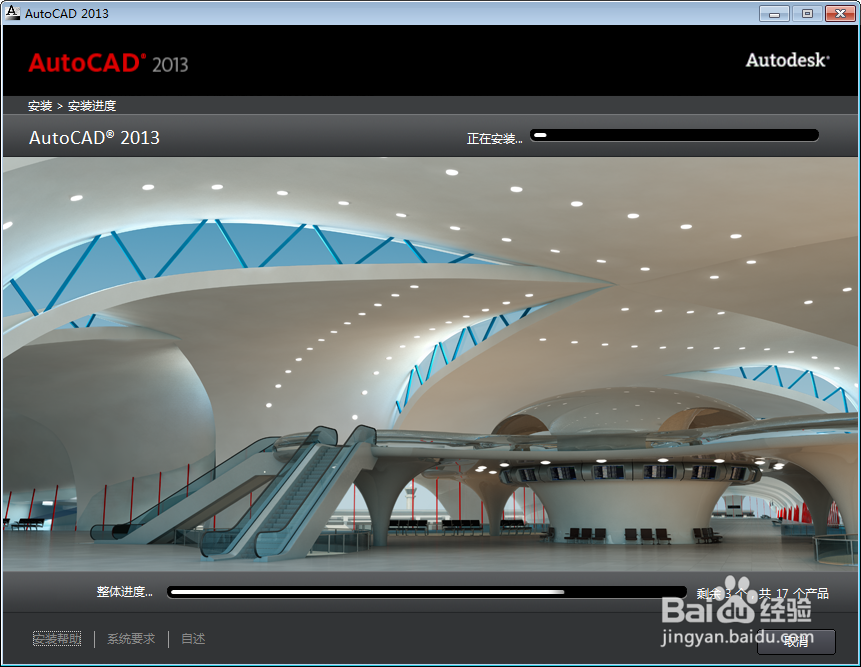
9、点击”完成“按钮,完成安装
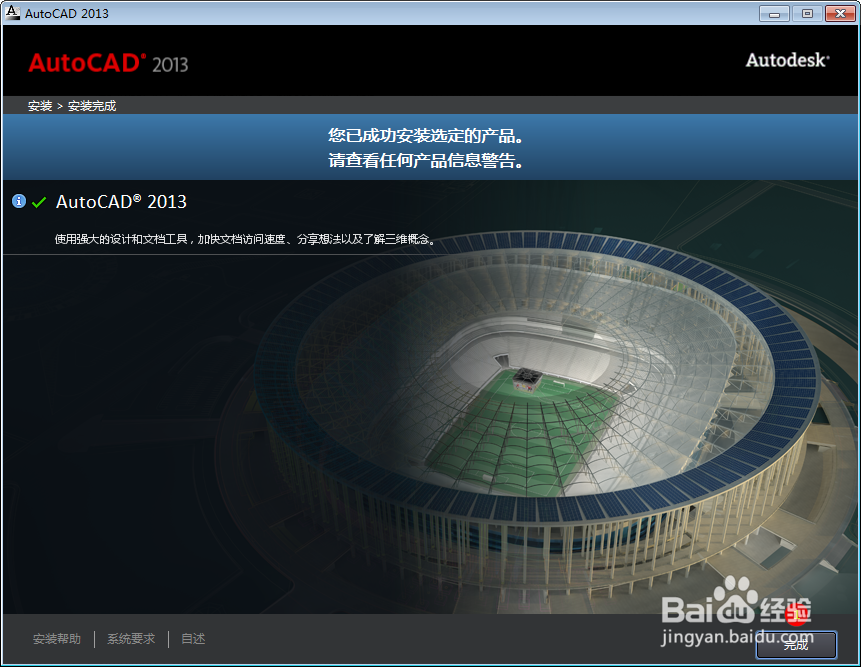
10、右键单机xf-adsk2013_x64激活软件,以管理员身份运行
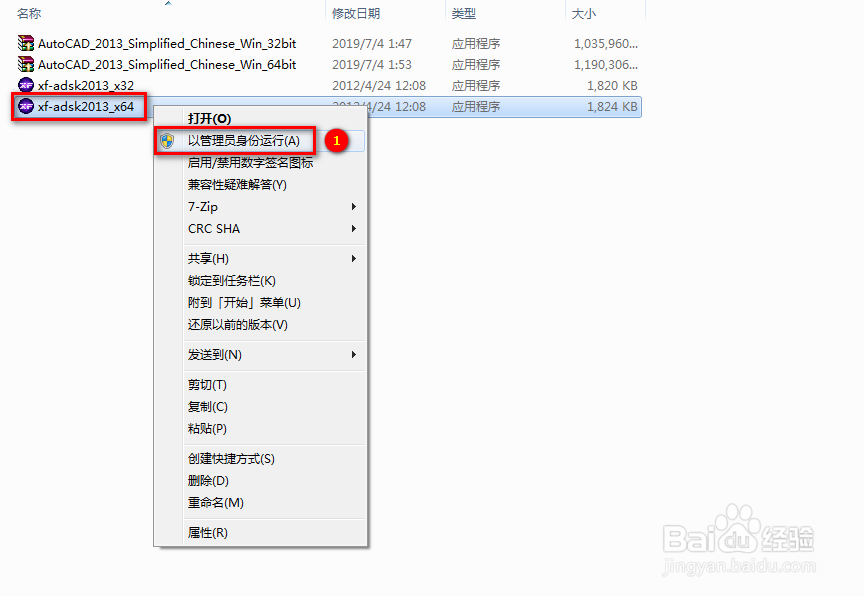
11、双击运行AutoCAD2013软件

12、勾选“我同意按照...”,点击“我同意“
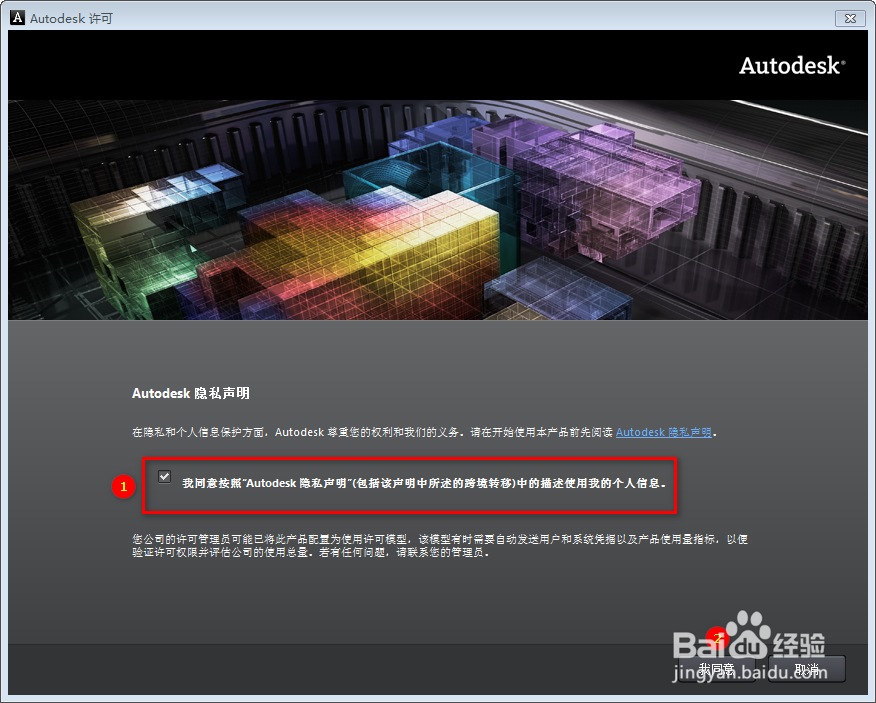
13、点击“激活”
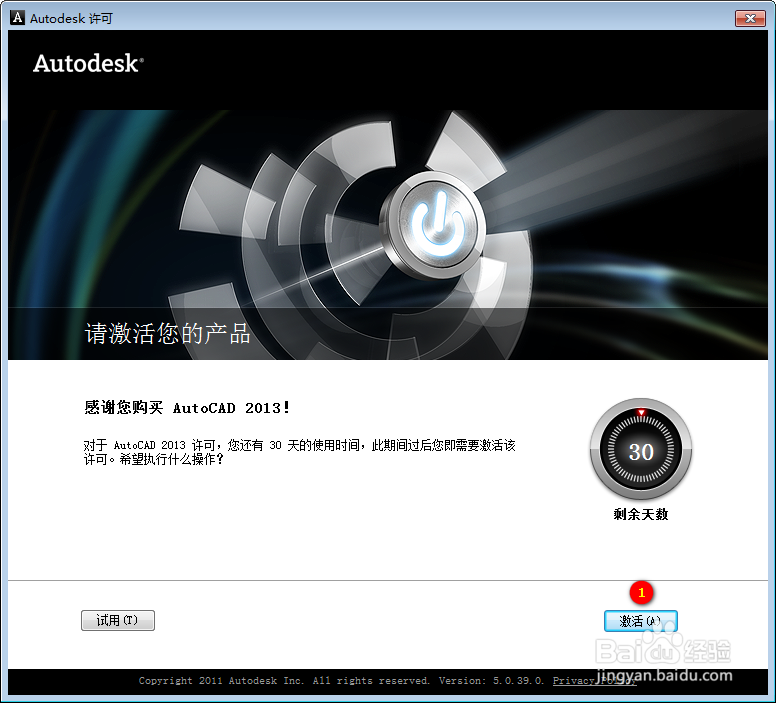
14、选择”使用脱机方法申请激活码“,点击”下一步“
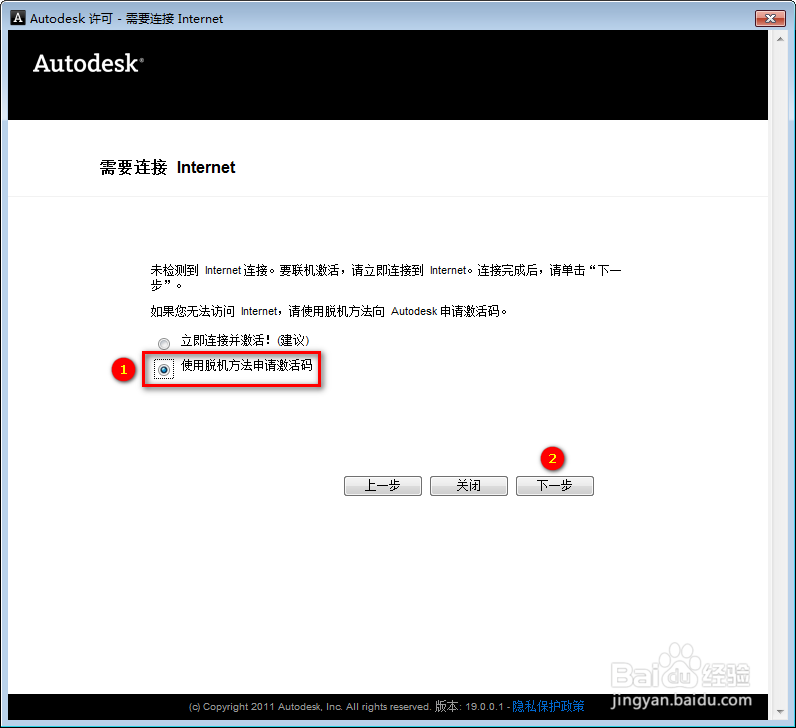
15、点击”关闭”按钮,回到最初激活页面
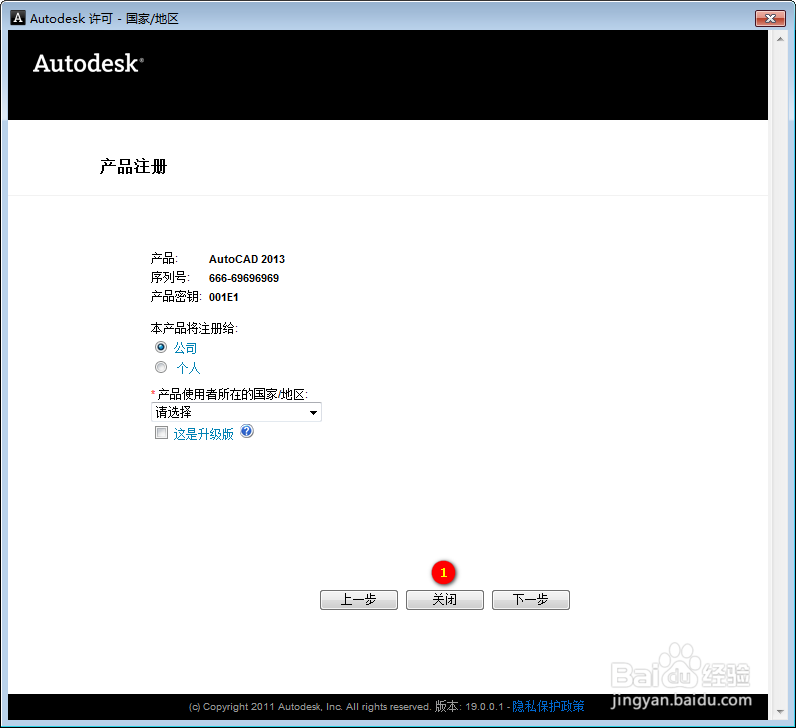
16、点击“是”按钮
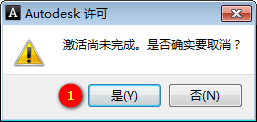
17、点击“激活”按钮
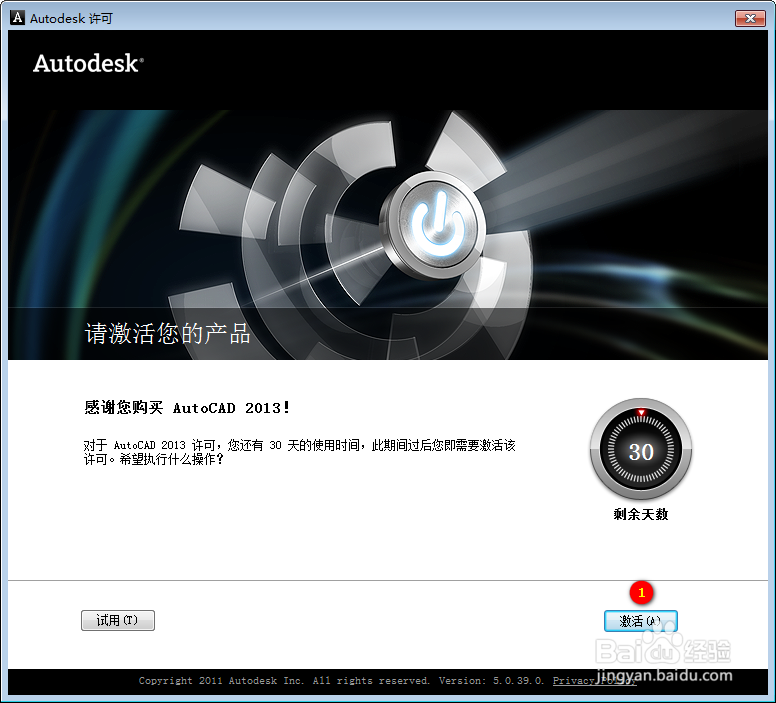
18、选中申请号,Ctrl加C(Ctrl+C)复制申请号
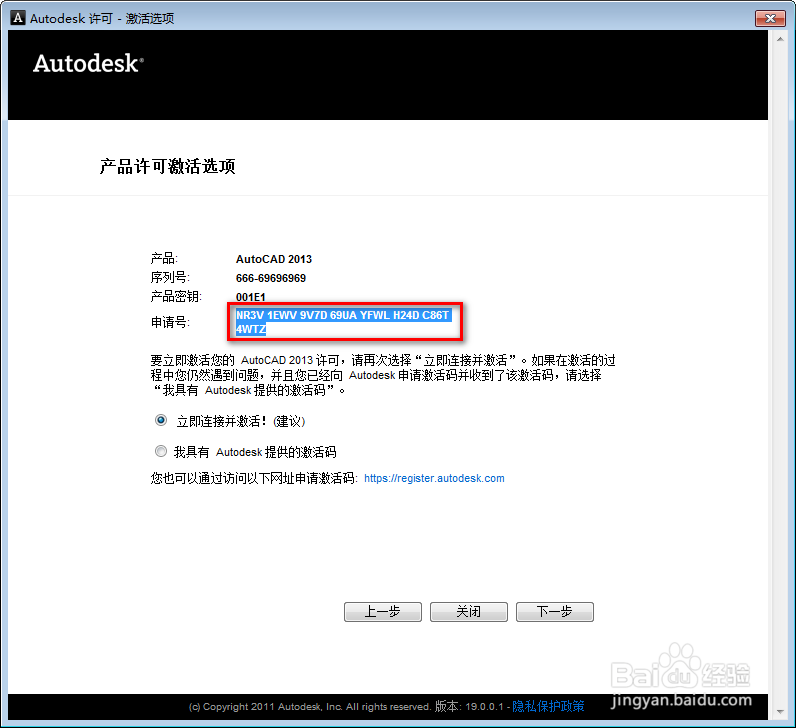
19、转到激活软件,1.Ctrl加V(Ctrl+V)粘贴申请号到激活软件“Request”输入框中,2.点击“Patch”按钮,3.点击“Generate”按钮,4.Ctrl加C(Ctrl+C)复制“Activation”输入框的激活码
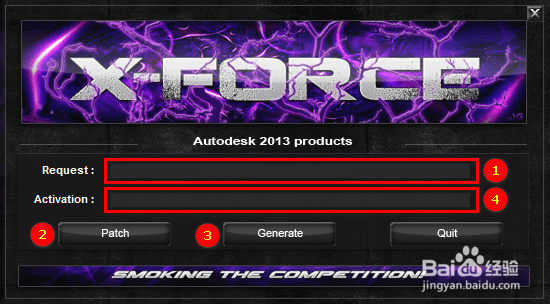
20、转到AutoCAD激活页面,1.选中“我具有 Autodesk 提供的激活码”,Ctrl加V(Ctrl+V)粘贴激活码,2.单机“下一步”按钮

21、已成功激活,点击“完成”
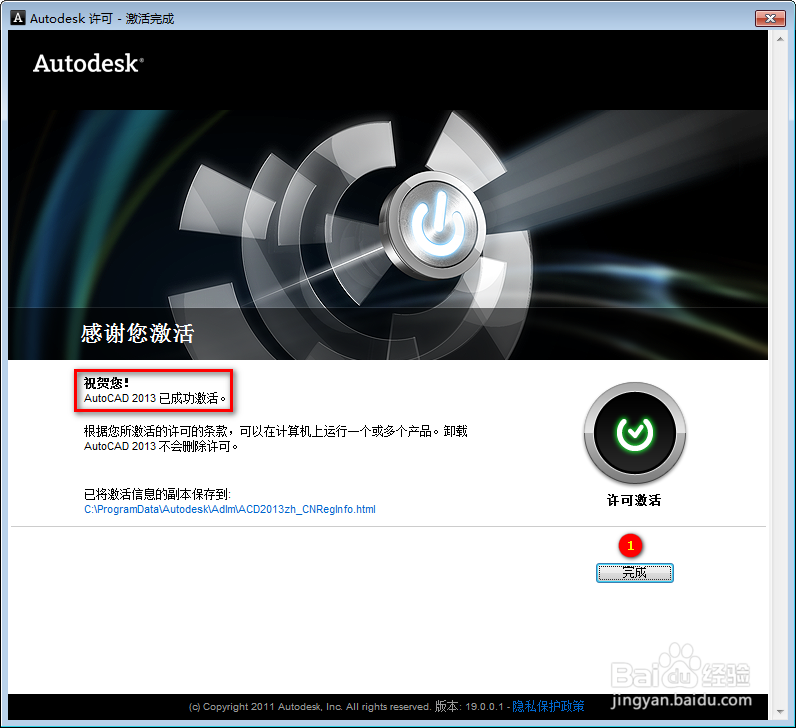
22、完成安装,打开软件